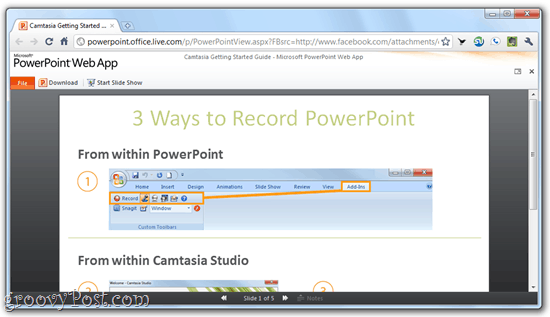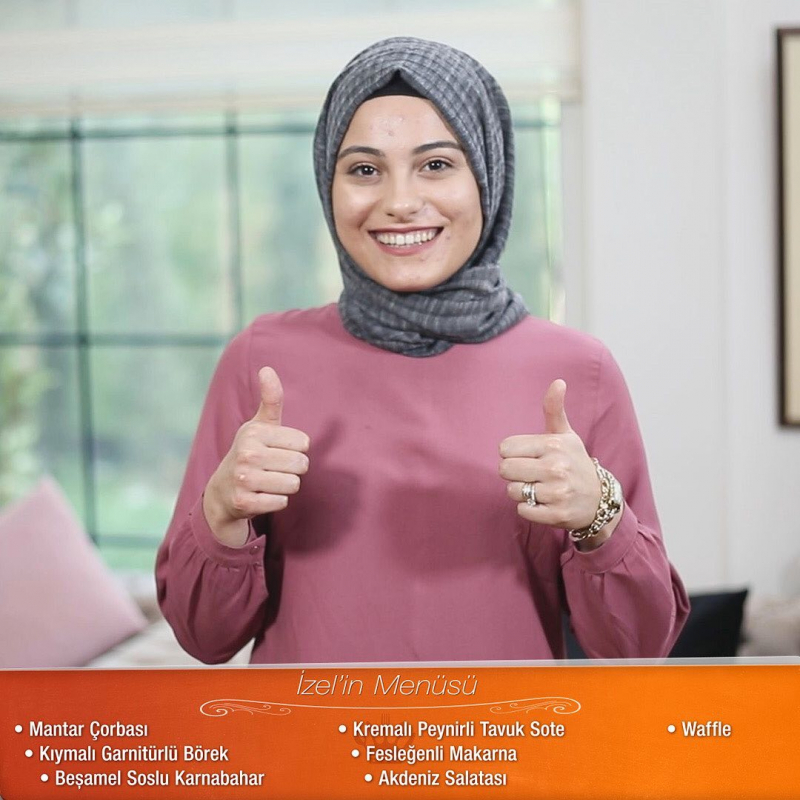Cum să vizualizați mai multe pagini într-un document Microsoft Word
Microsoft Office Microsoft Word Microsoft Erou Cuvânt / / April 16, 2021

Ultima actualizare la
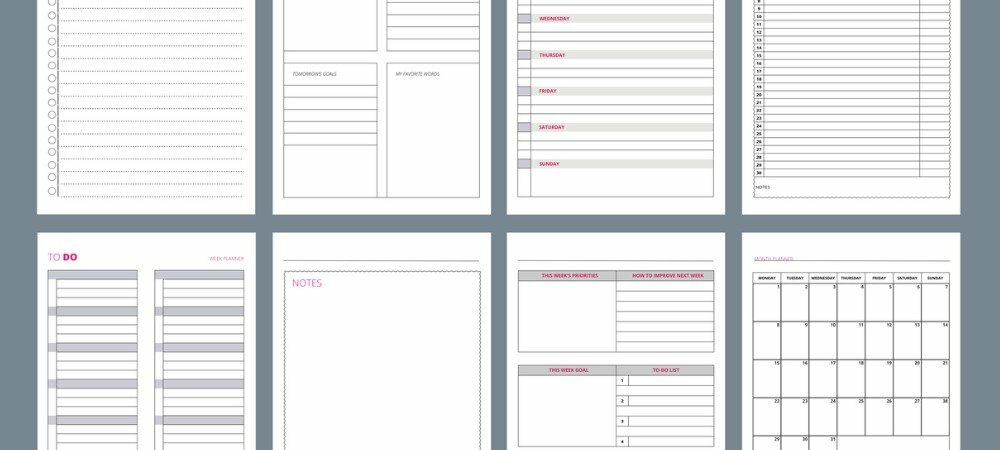
Când aveți un document Word cu mai multe pagini, vă recomandăm să vedeți mai multe pagini odată. Poate aveți un raport lung cu diagrame și grafice sau poate aveți un eseu cu imagini și alte imagini vizuale pe care doriți să le aruncați o privire.
Unul la îndemână, Word pe Windows vă permite să vedeți două pagini simultan folosind vizualizarea laterală. Cu toate acestea, această caracteristică nu există în prezent pentru utilizatorii de Mac. Pe de altă parte, poate doriți să vedeți mai mult de două pagini odată.
Soluția la ambele? Vizualizare pagină multiplă. Deși caracteristica are o limitare pe Mac, ea este disponibil pentru macOS pe lângă Windows. Și, cu acesta, puteți vedea și derula mai multe pagini simultan, iată cum funcționează.
Cum se activează mai multe pagini în Word
Puteți activa vizualizarea cu mai multe pagini în Microsoft Word în același mod atât pe Windows, cât și pe Mac.
- Deschideți documentul și asigurați-vă că utilizați vizualizarea Aspect imprimare. Deși veți vedea butonul Mai multe pagini în alte vizualizări, cum ar fi Schiță și Schiță, butonul nu face nimic.
- Apasă pe Vedere fila și faceți clic pe Aspect tipărire în partea stângă a panglicii. Alternativ, puteți face clic pe Aspect tipărire dacă aveți activată Vizualizarea comenzilor rapide bara de stare.
- Rămâneți pe Vedere, accesați secțiunea Zoom a panglicii și faceți clic pe Pagini multiple.

Documentul dvs. se va modifica instantaneu pentru a afișa mai multe pagini la un moment dat. Le veți vedea într-un format asemănător grilei. Apoi, puteți continua să lucrați la documentul dvs. în această vizualizare.
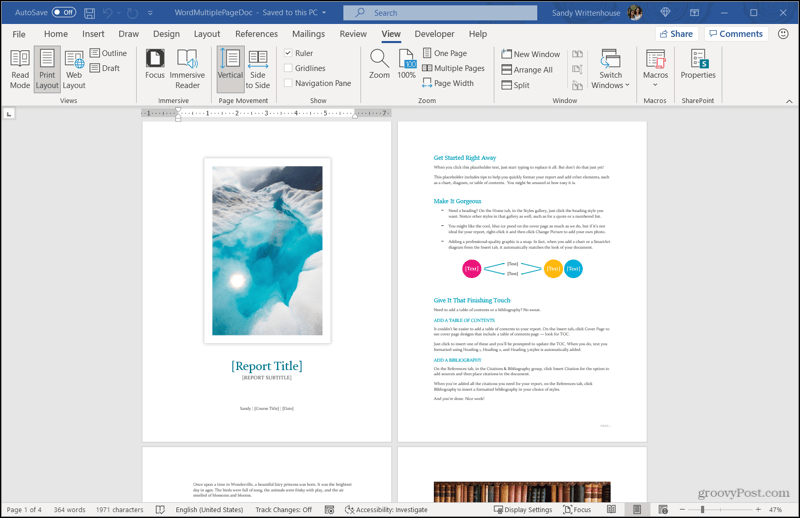
Cum să setați numărul de pagini de afișat
Atât pe Windows, cât și pe Mac, numărul de pagini afișate în fiecare rând se va regla automat pe măsură ce redimensionați fereastra aplicației Word. De exemplu, este posibil să vedeți două pagini pe fiecare rând, dar dacă intrați în ecranul complet pentru Word, puteți vedea patru pagini în fiecare rând (în funcție de dimensiunea monitorului).
În plus, Word pe Windows vă permite să selectați singur numărul de pagini pe care doriți să le afișați în fiecare rând. Deci, dacă preferați să vedeți doar două pagini, indiferent cât de mare este fereastra aplicației, este posibil.
- Cu documentul dvs. în vizualizare pe mai multe pagini, utilizând pașii de mai sus, reveniți la Vedere filă.
- Apasă pe Zoom butonul din panglică.
- În partea dreaptă sus a ferestrei pop-up, selectați Multe Pagini.
- Apasă pe buton sub Multe pagini și alegeți cum doriți să se afișeze grila de pagini. Veți vedea cum va arăta acest lucru în zona de previzualizare a ferestrei pop-up, astfel încât să puteți regla grila, dacă este necesar. Rețineți că previzualizarea utilizează numărul de pagini din documentul dvs. curent.
- Lovit O.K când termini.
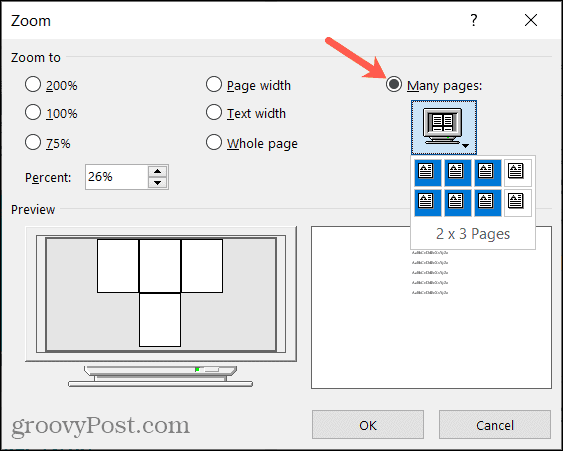
Documentul dvs. se va ajusta apoi la numărul de pagini setat pentru fiecare rând. Rețineți că, dacă selectați, să zicem, patru pagini pe rând și micșorați dimensiunea ferestrei Word, este posibil să vedeți mai puțin de patru.
Din păcate, în prezent nu aveți aceeași opțiune în Word pe Mac folosind butonul Zoom sau oricare altul. Aceasta este limitarea menționată anterior. Ce poti sa faci; cu toate acestea, este setată vizualizarea la două pagini. Mergi la Vedere > Zoom în bara de meniu și selectați Două pagini în meniul pop-out.
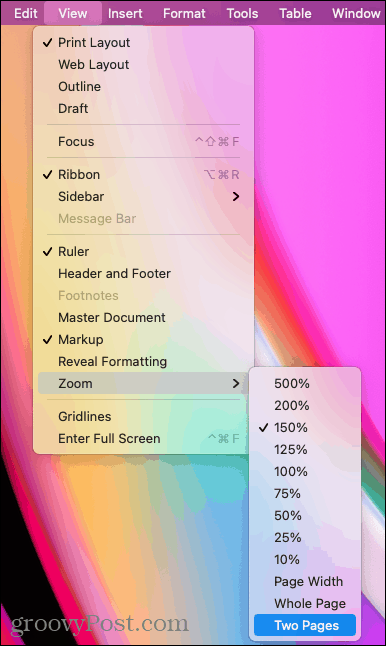
Ieșiți din Vizualizarea paginilor multiple în Word
Dacă preferați să reveniți la afișarea unei singure pagini la un moment dat, este un simplu clic pe buton. Pe Vedere fila, faceți clic pe O pagina în secțiunea Zoom a panglicii.
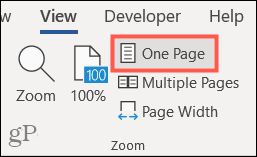
Apoi puteți utiliza butonul Zoom sau 100% din panglică sau glisorul Zoom din bara de stare, dacă este necesar.
Este totul despre viziunea ta dorită
Există o mulțime de momente și tipuri de documente în care vizualizarea mai multor pagini în Word poate fi benefică. În plus față de exemplele noastre de raport sau eseu, puteți crea o broșură, un buletin informativ, un portofoliu sau un set de felicitări în care veți aprecia să vedeți mai multe pagini simultan.
Pentru alte tutoriale utile Microsoft Word, aruncați o privire cum să rearanjați paginile sau cum se combină reviziile documentelor.
Cum se șterge memoria cache Google Chrome, cookie-urile și istoricul navigării
Chrome face o treabă excelentă de a stoca istoricul de navigare, memoria cache și cookie-urile pentru a optimiza performanțele browserului dvs. online. Așa este cum să ...
Potrivirea prețurilor în magazin: Cum să obțineți prețuri online în timp ce faceți cumpărături în magazin
Cumpărarea în magazin nu înseamnă că trebuie să plătiți prețuri mai mari. Datorită garanțiilor de potrivire a prețurilor, puteți obține reduceri online în timp ce faceți cumpărături în ...
Cum să faceți cadou un abonament Disney Plus cu un card cadou digital
Dacă v-ați bucurat de Disney Plus și doriți să îl împărtășiți cu alții, iată cum să cumpărați un abonament cadou Disney + pentru ...
Ghidul dvs. pentru partajarea documentelor în Documente Google, Foi de calcul și Prezentări
Puteți colabora cu ușurință cu aplicațiile web de la Google. Iată ghidul dvs. pentru partajarea în Documente, Foi de calcul și Prezentări Google cu permisiunile ...